[목표]
- node.js 환경구축 후 확인해보기
- 웹브라우저 없이도 자바스크립트 코드를 돌릴 수 있음을 확인하기
- 서버사이드에서는 자바스크립트(node.js)를 어떻게 활용하는지 api 문서를 통해 확인하기
[node.js 설치하기]
(1) 공식홈페이지 이동 : https://nodejs.org/ko/
(2) 다운로드(Downloads) 탭 이동 > 각 OS에 맞게 설치
- 버젼별 설치 명령어 : v7.x를 사용하는 것이 좋다함


[node.js 전용 디렉토리 만들기]
(1) mkdir 전용디렉토리명 : node.js 서버 관련 파일(.js)을 저장할 디렉토리를 만듬
- root 계정으로 설정 후 디렉토리 만들기
- 혹은 sudo를 맨 앞에 붙여 디렉토리 만들기 : sudo mkdir 디렉토리명
[node.js 설치확인]
(1) 계속해서 사용할 디렉토리이기 때문에 권한 설정이 필요함 : sudo 혹은 root 계정 설정이 귀찮기때문
1-1) cd 전용디렉토리명 : 디렉토리로 이동
1-2) id 입력 후 엔터 : 현재 컴퓨터 계정명 취득할 수 있음
1-3) sudo chown id명 . : 현재 디렉토리에 대한 최고 권한을 id에 부여하겠다는 뜻
(2) vi 를 이용하여 테스트 js 파일 만들어보기 : vi란 텍스트 편집기, 일반 메모장보다는 기능이 훨씬 많고, 작업이 편함(구글링해보기)
2-1) vi test.js
- 새로 만드는 파일명일 경우 해당 디렉토리에 파일 새로 생성 후 텍스트 편집기로 진입, 이미 있을 경우 그대로 진입
- a 누른 후(텍스트 편집기 수정 시작) 수정
2-2) js 코드 삽입 : console.log("running..!")
- esc 누른 후 :wq 입력 : 텍스트 편집기(vi) 사용법 익힐 것, 수정을 끝내고 저장 후 나오는 명령어임
(3) node test.js
- 앞서 작성했던 js 파일을 node.js로 실행하겠다는 것
- 크롬개발자도구와 같은 역할
- 브라우저 없이도 js 파일을 돌릴 수 있음을 뜻함
- 서버사이드에서 js 파일을 사용
(4) running..! 이 뜬다면 성공
[node.js 사용방법]
- 앞으로 포스팅할 것
'nodejs' 카테고리의 다른 글
| [node.js] express, 웹서버 구축, 설계, 제작 더 쉽게하자 (2) | 2017.04.15 |
|---|---|
| [node.js] 비동기 프로그래밍 (0) | 2017.04.12 |
| [node.js] 모듈 그리고 npm (0) | 2017.04.12 |
| [node.js] nodejs에 대하여 (0) | 2017.04.11 |
| [node.js] 예제로 간단하게 웹서버 구축 (0) | 2017.04.11 |





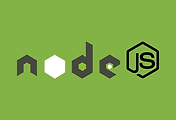
댓글